デスクトップでファイルの削除や移動を行った際に、変更が反映されなくなることがあります。具体的には、ファイルを削除したのにアイコンはそのままデスクトップに残る、ファイル名を変更したのに表示されるファイル名が古いまま、などなど。このような場合、デスクトップのどこか空いているところで右クリックして、”最新の情報に更新”を選択すれば行った変更が反映されるかと思います。
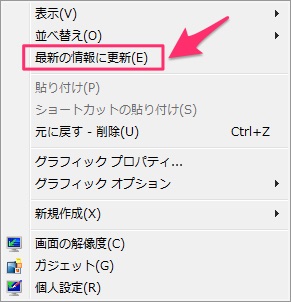
しかし、この対処をしても結局次にファイルの削除や移動を行った際にも同じ問題が発生してしまい、根本的な解決とは言えません。再起動すれば直るのですが、しばらくするとまたこの症状が出てしまったり、再起動も時間がかかるので避けたいところ。何か解決策はないかとググってみると、今回の方法が有効でしたので紹介します。
対処法は?
まずは、Ctrl+Alt+Delを押して、メニューからタスクマネージャーを選択します。もしくは、Ctrl+Shit+Escなら一発でタスクマネージャーが開けます。
“プロセス”のタブを開き、イメージ名に”explorer.exe”があるかと思いますので探してみましょう。見つかった”explorer.exe”を選択し、右下にある”プロセスの終了”を押して、このプロセスを一度終了させてしまいます。警告が出るかと思いますが、そのまま続行します。タスクマネージャーは、次のステップでも使うので閉じずに開いたままにしておいてください。
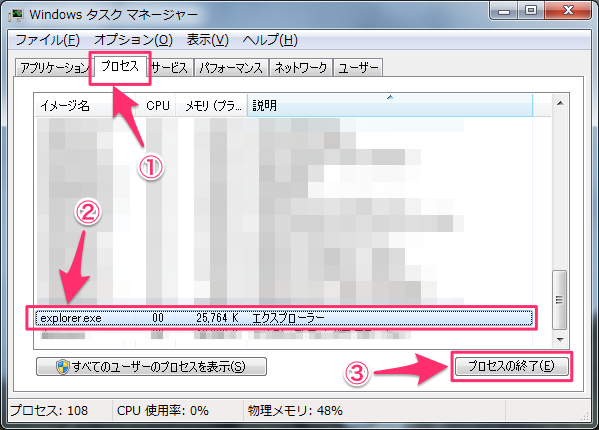
“explorer.exe”を終了させると、デスクトップにあるアイコンとスタートメニューが一時的に消えてしまいますので、これを戻さねばなりません。いきなり全て消えるので初めは焦りましたが、きちんと元に戻せますので心配ありません。
先程の”プロセス”の左にある”アプリケーション”のタブに移り、右下にある”新しいタスク”を押してみましょう。
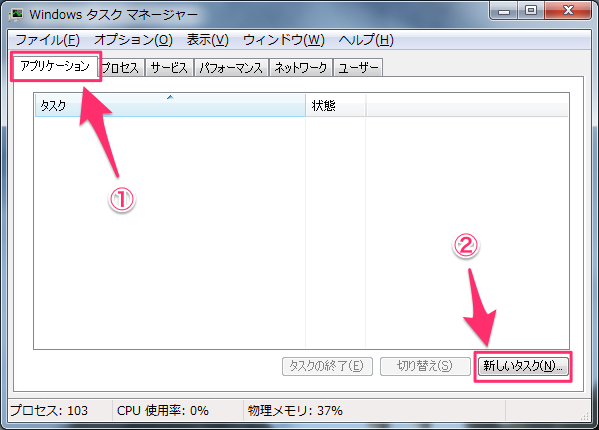
新たな画面が開きますので、名前の欄に”explorer.exe”と入力し、続けて”OK”を押します。こうすることで、消えてしまっていたデスクトップにあるアイコンとスタートメニューが復活するはずです。
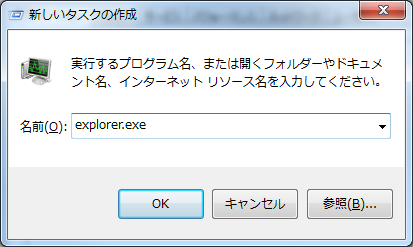
症状改善
以上の作業をすることで、私の環境ではファイルの削除や移動に対して、変更がすぐ反映されるように直りました。この方法の他にもレジストリの編集で対処することもできるようなのですが、私はそこまでパソコンに詳しくないので今回の方法を試してみました。この方法なら簡単なので誰にでもできますし、一度試してみる価値はあるのではないかと思います。




コメント
ありがとうございます。助かりました!